如何在iPhone上隐藏应用程序
曾几何时,在iPhone的主屏幕上安装应用程序时,您有两种选择:您可以将其安装并保留在那里,或者您可以完全卸载它以摆脱它。也就是说,除非它是Apple的第一方产品之一,在这种情况下,无论您是否计划使用它,您都几乎无法使用它。
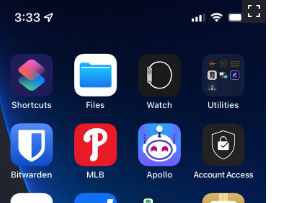
幸运的是,随着年龄的增长会产生智慧。Apple最终意识到,它实际上应该让iPhone用户决定他们做什么和不想填满主屏幕的范围。这不仅意味着您现在可以隐藏不常用的应用程序,而且您甚至可以从您宝贵的主屏幕页面中删除您永远不会使用的第一方Apple应用程序——尽管您仍然无法完全卸载它们。
不幸的是,尽管这样做很容易,但许多用户仍然不知道它甚至是一种选择。让我们向您展示如何在不卸载iPhone主屏幕的情况下快速轻松地隐藏应用程序。
如何在iPhone上隐藏应用程序
ZD网
你需要:运行iOS14或更新版本的iPhone
预计时间:1-5分钟,具体取决于您要隐藏的应用数量
方法1:一次隐藏一个应用程序
1.按住您要隐藏的应用
iOS15中的长按应用程序菜单
深灰色分隔线下方的选项因应用程序而异,但其上方的选项将保持不变。你只需要担心红色的那个。
迈克尔·加里福
找到您要隐藏的应用程序,按住它直到您获得iPhone提供的长按操作触觉提示。这将产生一个带有一系列选项的弹出菜单,这些选项将根据所讨论的应用程序而有所不同。您需要的选项是唯一的红色选项:RemoveApp。点击它。
2.确认您要隐藏该应用
在iOS上隐藏或卸载应用程序的确认对话框
您也可以从此处删除该应用程序。但是,我们的目标是保留它,以便我们仍然可以快速使用它。
迈克尔·加里福
删除应用程序与您可以用来完全卸载应用程序的功能相同。但是,我们只专注于在保持安装状态的同时隐藏该应用程序,因此您需要点击从主屏幕删除。这将使有问题的应用程序安装在您的iPhone上,但会从您的主屏幕或主屏幕上的任何文件夹中删除其图标。我们将在下方向您展示如何找到该应用并将其添加回您的主屏幕。
方法2:一次隐藏多个应用程序
1.按住任意主屏幕页面的空白处
iOS15的应用程序编辑屏幕
啊,是的,抖动应用程序的熟悉景象......
迈克尔·加里福
如果你想隐藏多个应用程序,有一种稍微更快的方法,它与你用来移动应用程序的方法相同。进入我们需要的模式的最快方法是按住任何主屏幕页面的任何空白部分。这将使您的应用程序在自古iOS时代就已经存在的动画中摇摆不定。它还会在每个的左上角添加一个圆形-图标。找到您要隐藏的第一个应用程序,然后点击它上面的-。
2.确认您要隐藏该应用
在iOS上隐藏或卸载应用程序的确认对话框
无论你使用方法一还是方法二,确认对话框都是一样的
迈克尔·加里福
这将产生与方法1的步骤2中相同的对话。就像在该方法中一样,您需要点击从主屏幕删除以隐藏该应用程序。删除后,您将返回到主屏幕,应用程序仍在摇晃。对要删除的每个应用程序重复相同的过程,即点击-和从主屏幕删除。完成后,您可以通过单击主页按钮(对于具有物理主页按钮的iPhone型号)或从显示屏底部向上滑动(对于没有物理主页按钮的iPhone型号)来退出此应用程序编辑模式。
查找隐藏的应用程序并将它们返回到您的主屏幕
由于隐藏应用程序而不是卸载它的全部意义在于在需要时使用它,因此了解如何找到它并将其带回主屏幕非常重要。
免责声明:本文由用户上传,与本网站立场无关。财经信息仅供读者参考,并不构成投资建议。投资者据此操作,风险自担。 如有侵权请联系删除!
-
【别克君威gs是什么意思】“别克君威GS”是雪佛兰品牌旗下一款高性能车型的名称,它代表了别克君威系列中动力...浏览全文>>
-
【别克君威GS两年改装之路总结全车内外进化升级】在过去的两年里,我为我的别克君威GS进行了一系列的改装与优...浏览全文>>
-
【别克君威gs和君威区别是什么】在选购别克君威系列车型时,不少消费者会注意到“君威”和“君威GS”这两个名...浏览全文>>
-
【别克君威gs和君威区别】在选购别克君威系列车型时,许多消费者会注意到“君威”与“君威GS”这两个名称。虽...浏览全文>>
-
【别克君威GS豪情版2】作为一款主打运动风格与性价比的中型轿车,别克君威GS豪情版2在市场中具有一定的竞争力...浏览全文>>
-
【别克君威GS多少钱】别克君威GS作为一款定位运动型轿车,凭借其出色的操控性能和较为亲民的价格,受到了不少...浏览全文>>
-
【别克君威GS的整体简介及其性能如何】别克君威GS是雪佛兰品牌旗下一款高性能轿车,定位于运动型车市场。作为...浏览全文>>
-
【别克君威gs超级运动版怎么样】作为一款定位中高端的运动型轿车,别克君威GS超级运动版在动力、操控和外观设...浏览全文>>
-
【别克君威gs报价是多少】作为一款兼具运动性能与豪华感的中型轿车,别克君威GS自推出以来便受到不少消费者的...浏览全文>>
-
【别克车标志是什么意思】别克(Buick)是美国通用汽车公司(GM)旗下的一个知名汽车品牌,自1904年创立以来,...浏览全文>>
